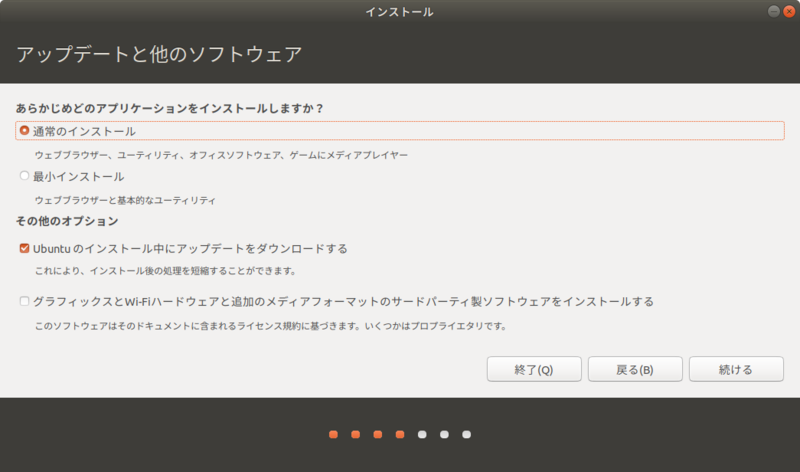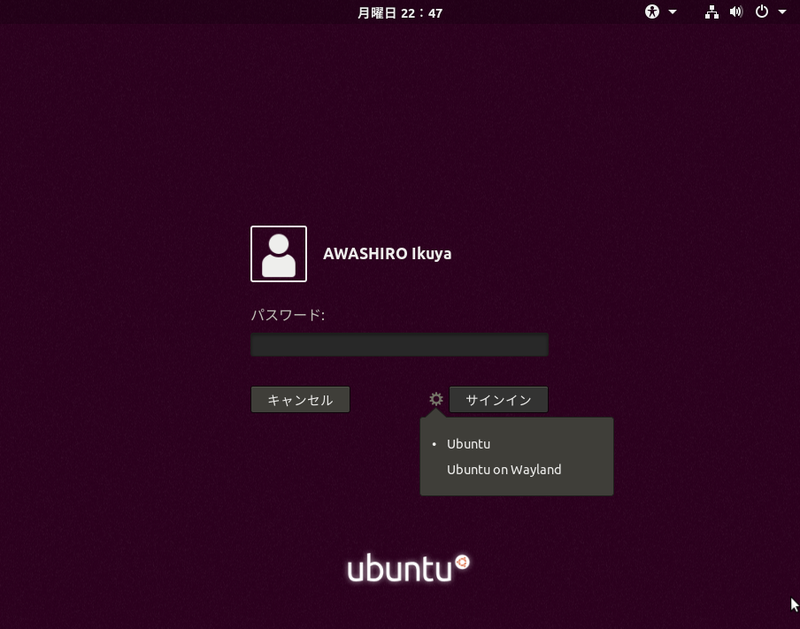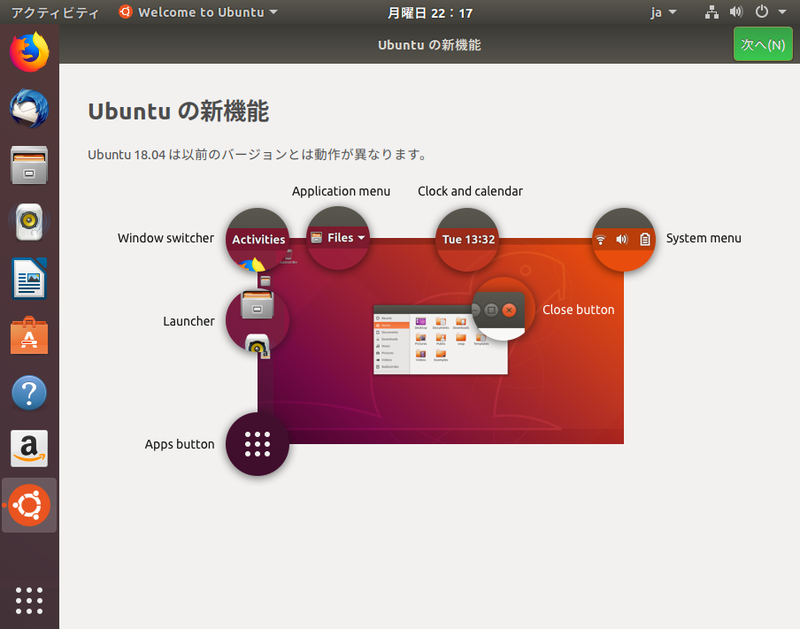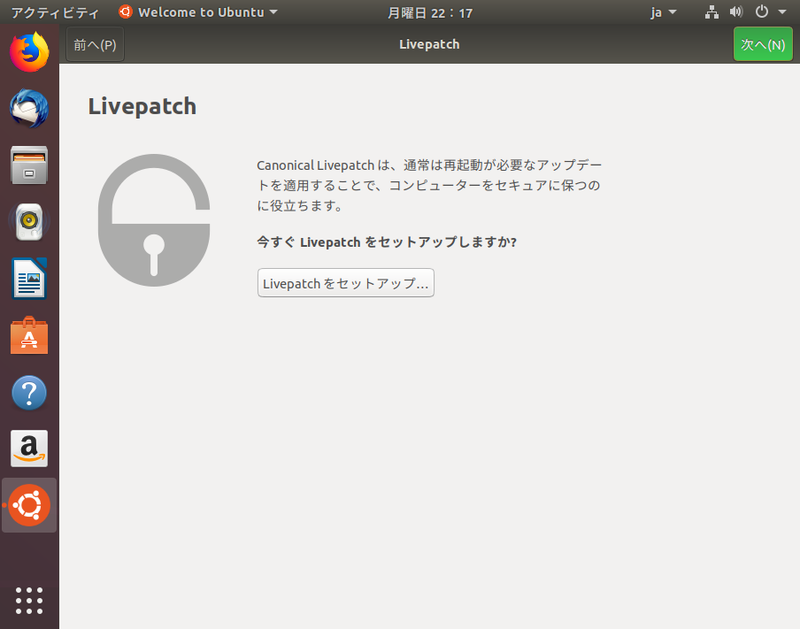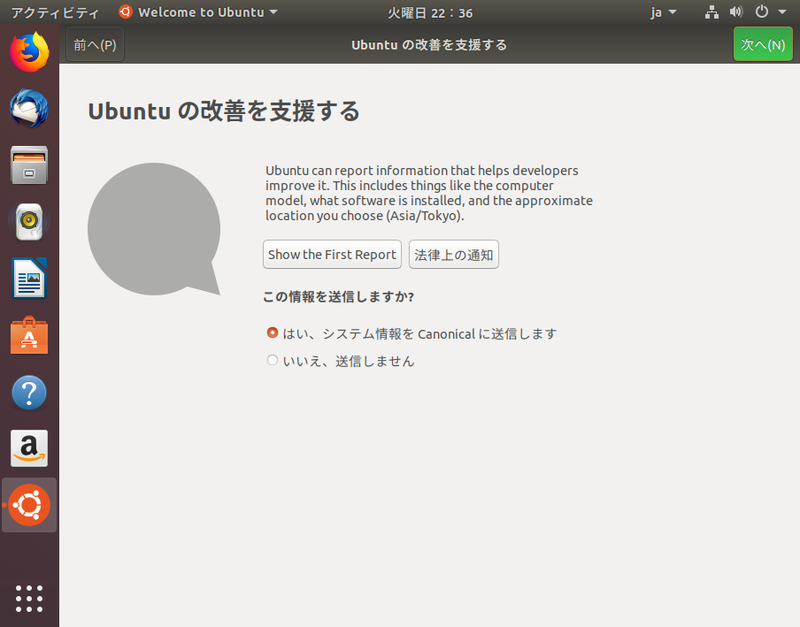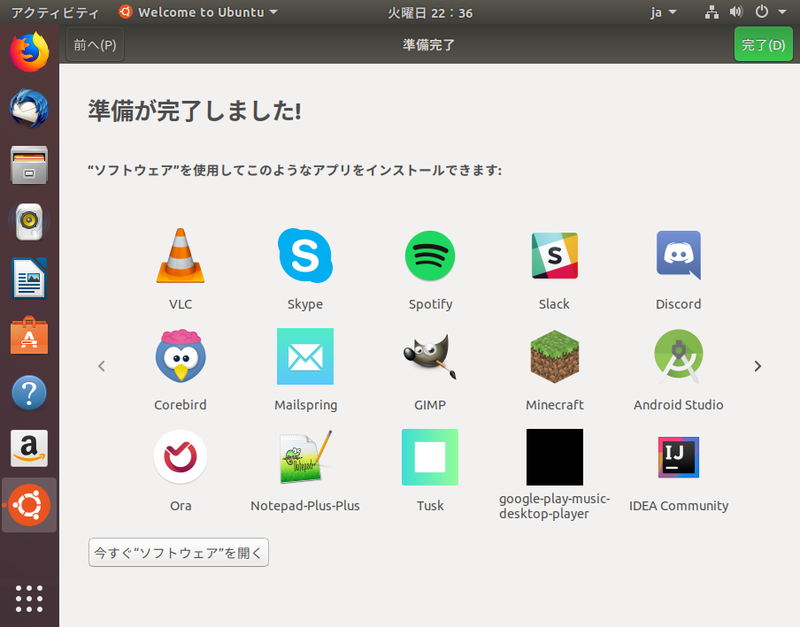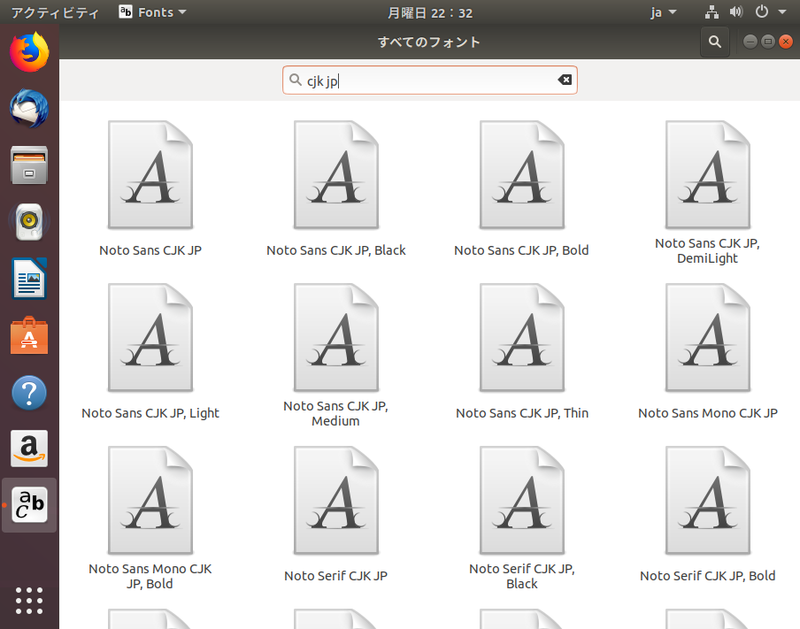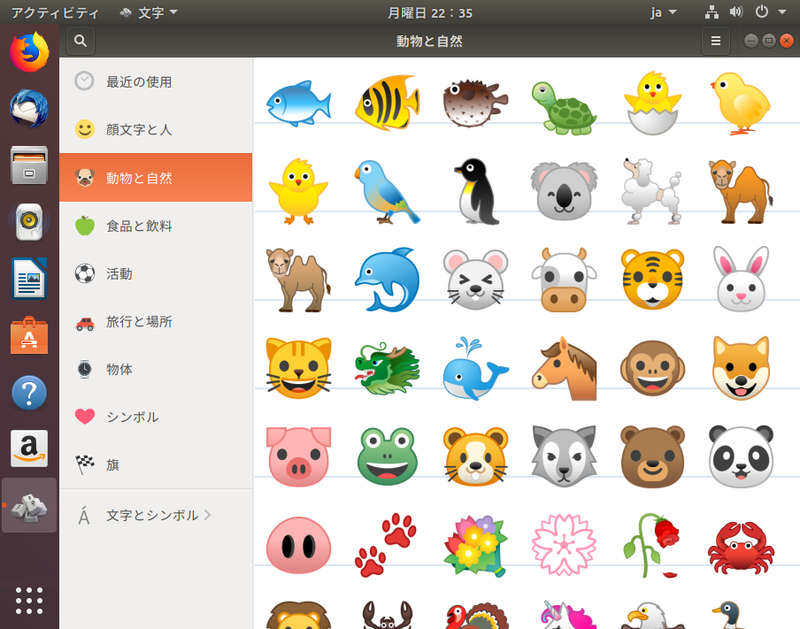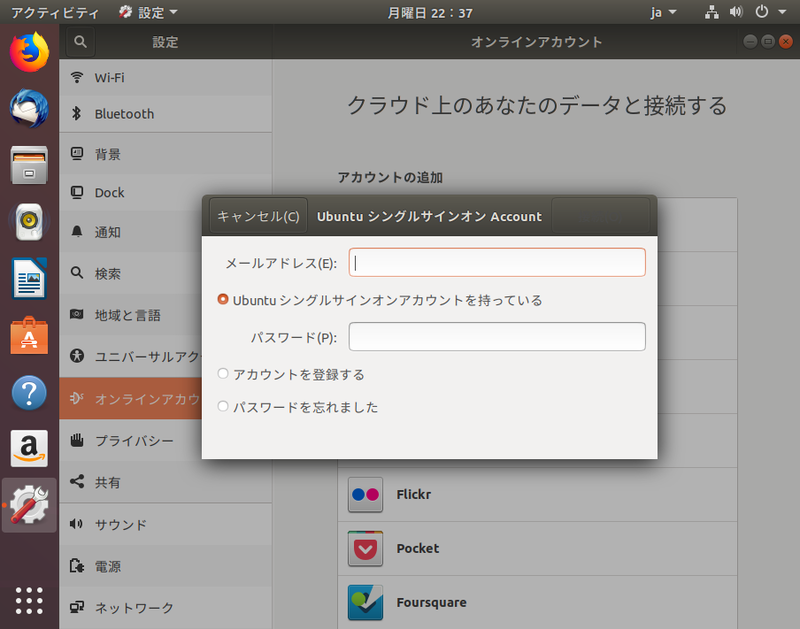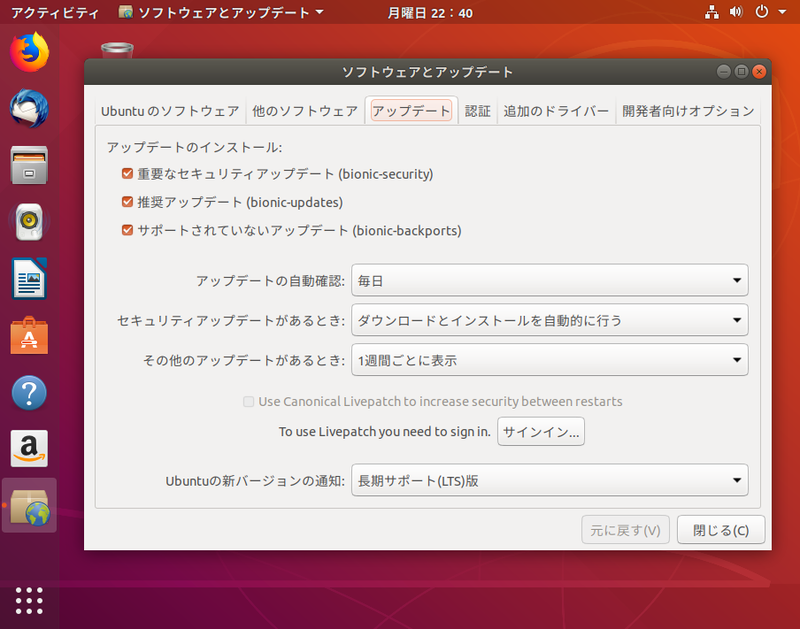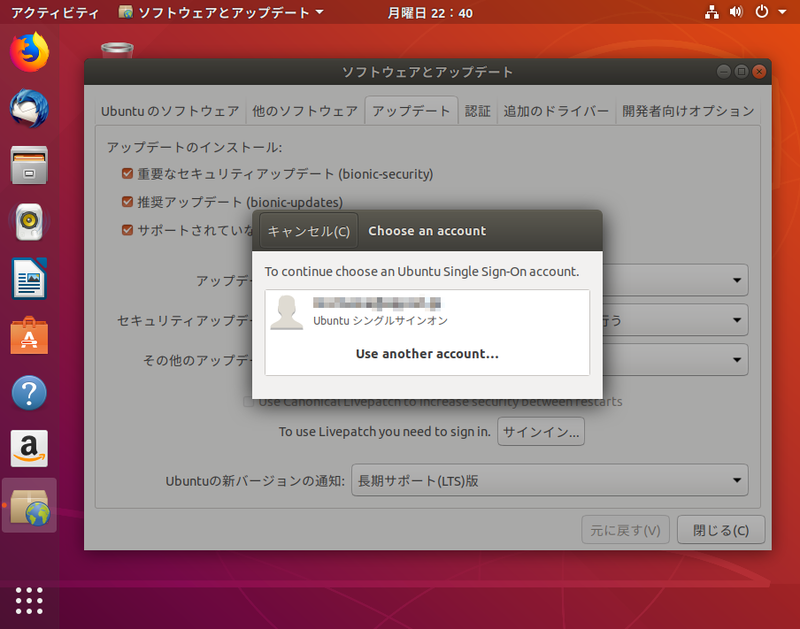今回は明日リリースされるUbuntu 18.04 LTSの変更点をかいつまんでお知らせします。
Ubuntu 18.04 LTS
Ubuntu 18.04 LTSがついに明日リリースされます。Ubuntu 18.04 LTSは偶数年の4月にリリースされる長期サポート(Long Term Support=LTS)版です。
大きな変更点として、デスクトップ版ではデスクトップシェルがUnityからGNOME Shellに代わった最初のLTSとなり、サーバー版ではインストーラーがSubiquityに代わった最初のバージョンといったところでしょう。
Ubuntu 18.04 LTS ≒ GNOME 3.28
Ubuntu 18.04 LTSはおおむねGNOME 3.28になっていますが、多少の差異もあります。というわけで、久しぶりにバージョン表を掲載します。
表1 Ubuntu 18.04 LTSのコンポーネント
| 3.22.x |
aisleriot, vino |
| 3.25.x |
gnome-screenshot |
| 3.26.x |
gnome-power-manager, nautilus, totem, yelp |
| 3.28.x |
baobab, cheese, eog, evince, file-roller, gcr, gdm3, gedit, gnome-bluetooth, gnome-calendar, gnome-control-center, gnome-disk-utility, gnome-font-viewer, gnome-getting-started-docs, gnome-keyring, gnome-mahjongg, gnome-mines, gnome-online-accounts, gnome-session-bin,
gnome-settings-daemon, gnome-shell, gnome-software, gnome-startup-applicatoins, gnome-sudoku, gnome-terminal, gnome-todo, gnome-user-docs, mutter, simple-scan, zenity |
ソリティアゲームのAisleriot(aisleriot)とVNCサーバー(vino)のバージョンが3.22.xであり、gnome-power-managerと「ビデオ」(totem)は3.26.0ですが、これらは最新のバージョンです。
「スクリーンショット」(gnome-screenshot)が3.25.0なのはUnityとの関連でした。
「ヘルプ」(yelp)が3.26.0のままなのは、3.28にするとルールを書き換える必要があるからだそうです。
「ファイル」(nautilus)が3.26.3のままなのは第503回で既報のとおり、3.28にバージョンアップするとデスクトップにアイコンを置く機能が削除されるので、それだと困るということです。
こうして見ると、おおむねGNOME 3.28になっていると見ていいでしょう。とはいえ、GNOME 3.28のリリースノートを見ると、あまり恩恵がなさそうなことがわかります。
また、第515回でも紹介したように、新規インストールの場合は「電卓」(gnome-calculator)、「文字」(gnome-characters)、「ログ」(gnome-logs)、「システムモニター」(gnome-system-monitor)はSnapパッケージとしてインストールされるため表1には示していません。なお、Snapパッケージ版だといずれもバージョン3.26.xですが、パッケージ版だと3.28.xになっています。SnapパッケージのGNOME
3.28対応は後ほど行われると思われます。
インストーラーの変更点
Ubuntu Serverのインストーラーは新しいSubiqityになったことはすでに紹介しましたが、Ubuntuのインストーラーにも変更点があります。大きなものとしては「最小インストール」モードがつきました。これにチェックを入れてインストールすると、必要最低限のアプリケーションだけがインストールされるようになります(図1)。
ほかにも「Ubuntuのインストール中にアップデートをダウンロードする」にあらかじめチェックが入るようになるなどの小さな変更点があります。
図1 Ubuntu 18.04 LTSから実装された「最小インストール」
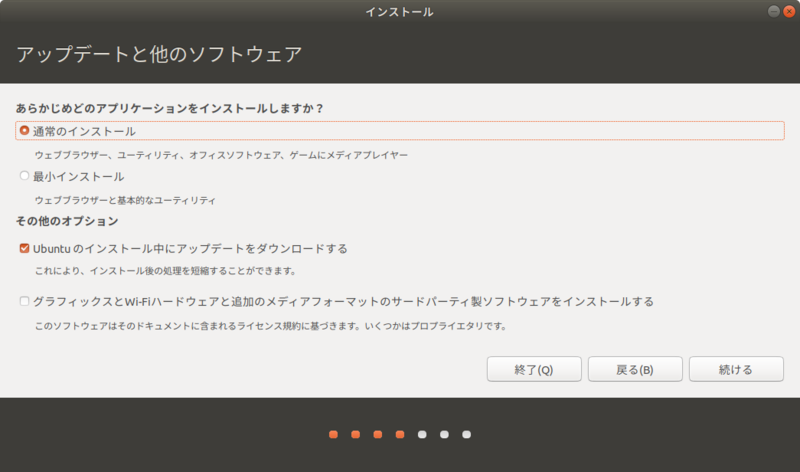
デフォルトセッションの変更
Ubuntu 18.04 LTSでは、デフォルトのセッションがX.orgに戻りました(図2)。Waylandセッションも引き続き選択することができます[1]。
図2 「Ubuntu」がX.Orgセッションで、Waylandセッションは「Ubuntu on Wayland」を選択する
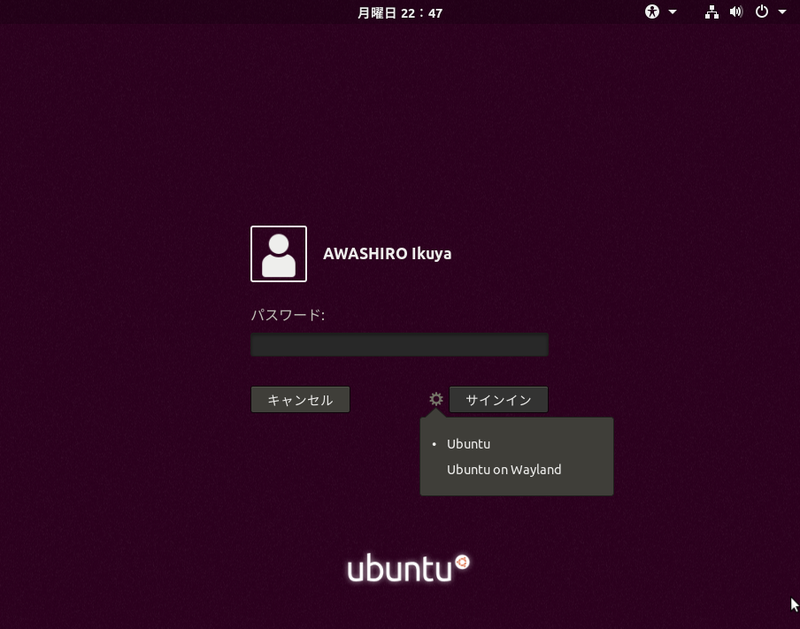
初回ログイン時のウィザード
初回ログイン時にウィザードが実行されるようになりました。デスクトップの簡単な説明(図3)、Livepatchの設定(図4)、レポート送信の可否(図5)、「ソフトウェア」の紹介(図6)から構成されています。
図3 デスクトップの簡単な説明
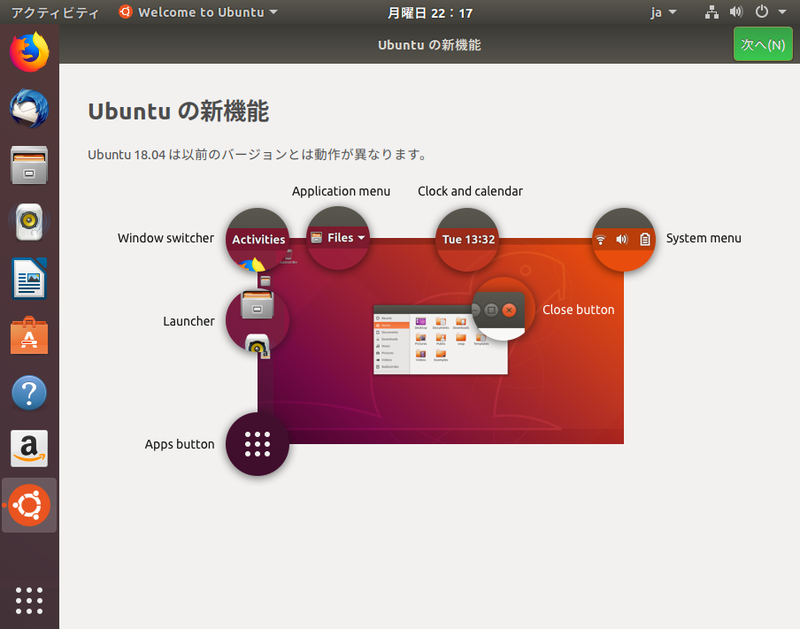 図4 Livepatchの設定。もちろんスキップもできる
図4 Livepatchの設定。もちろんスキップもできる
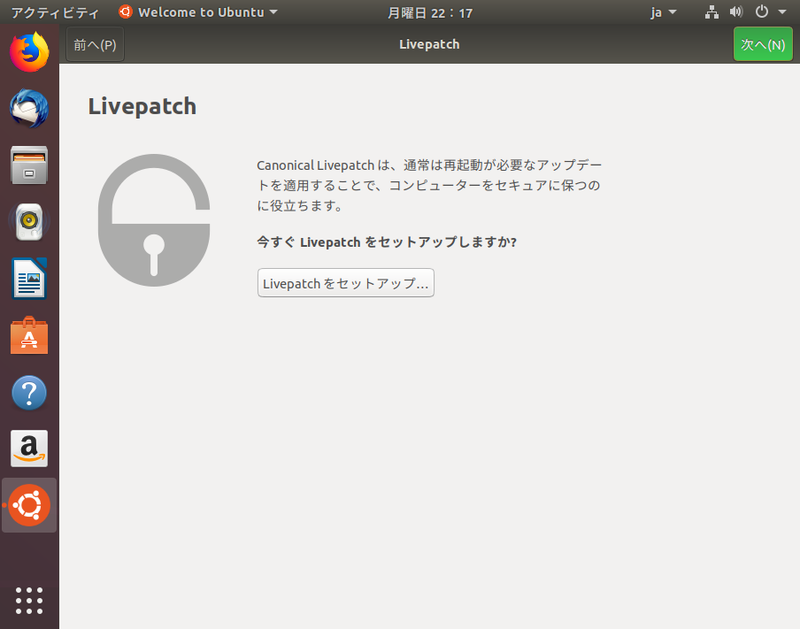 図5 ハードウェアなどの情報を送信することもできる
図5 ハードウェアなどの情報を送信することもできる
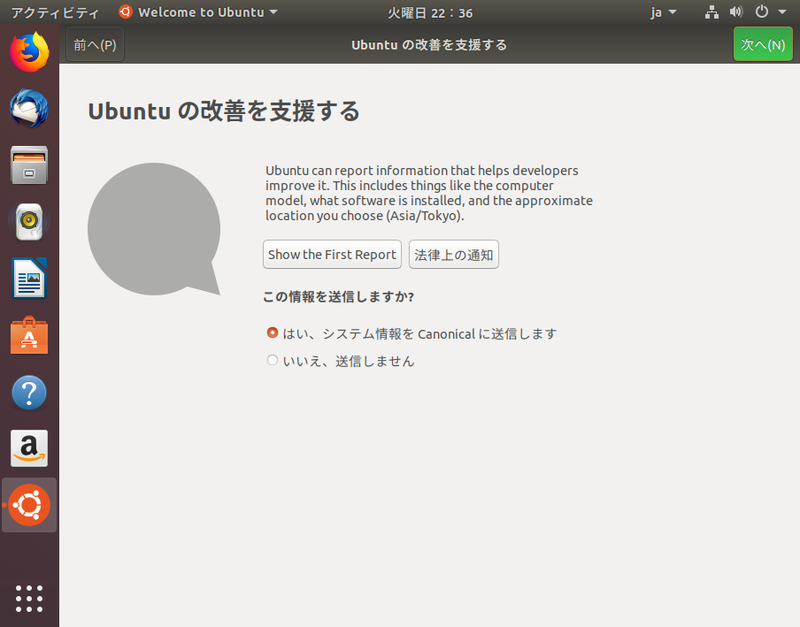 図6 最後に「ソフトウェア」の紹介が行われる
図6 最後に「ソフトウェア」の紹介が行われる
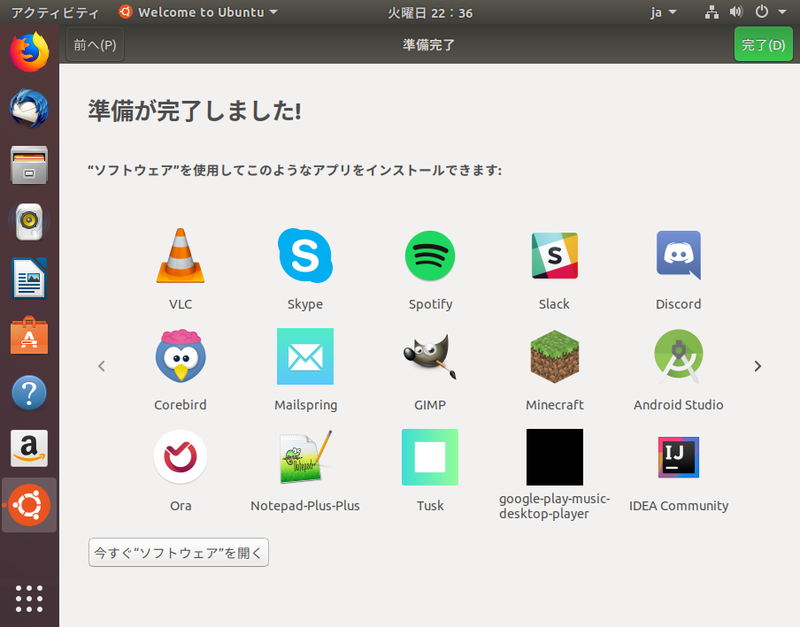
フォントの変更
日本語環境で使用されるフォントがTakaoゴシック/明朝フォントからNoto Sans/Serif CJK JPフォントに変更になりました(図7)。また絵文字フォントもカラー絵文字になりました(図8)。
図7 各ウェイトが揃ったNoto Sans/Serif CJK JPフォントがあらかじめインストールされる
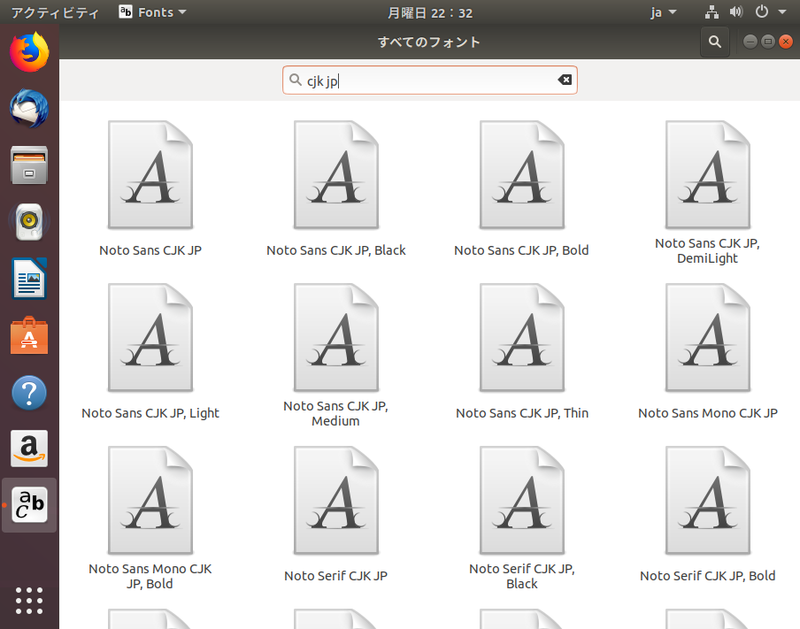 図8 絵文字はカラフルになった
図8 絵文字はカラフルになった
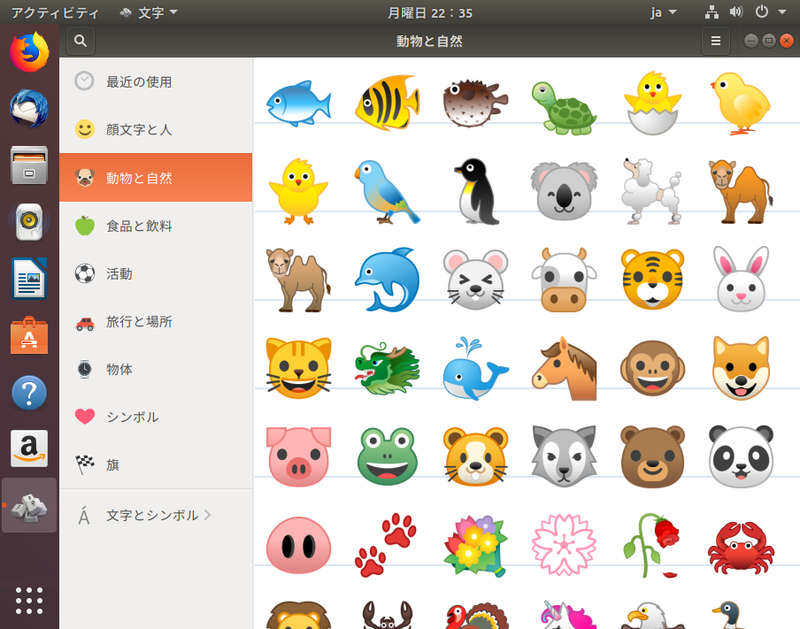
Canonical Livepatch Service
第443回で紹介したCanonical Livepatch Serviceが簡単に利用できるようになりました。
もちろん初回ログイン時に設定してもいいのですが、ここでは後から設定する方法を紹介します。「設定」の「オンラインアカウント」に「Ubuntuシングルサインオン」があるので、ここでLaunchpadのアカウントを作成するか、ログインします(図9)。続けて「ソフトウェアとアップデート」の「アップデート」タブを開き(図10)、「サインイン」をクリックしてログインするアカウントを選択します(図11)。
図9 「オンラインアカウント」の「Ubuntuシングルサインオン」でLaunchpadアカウントにログインする
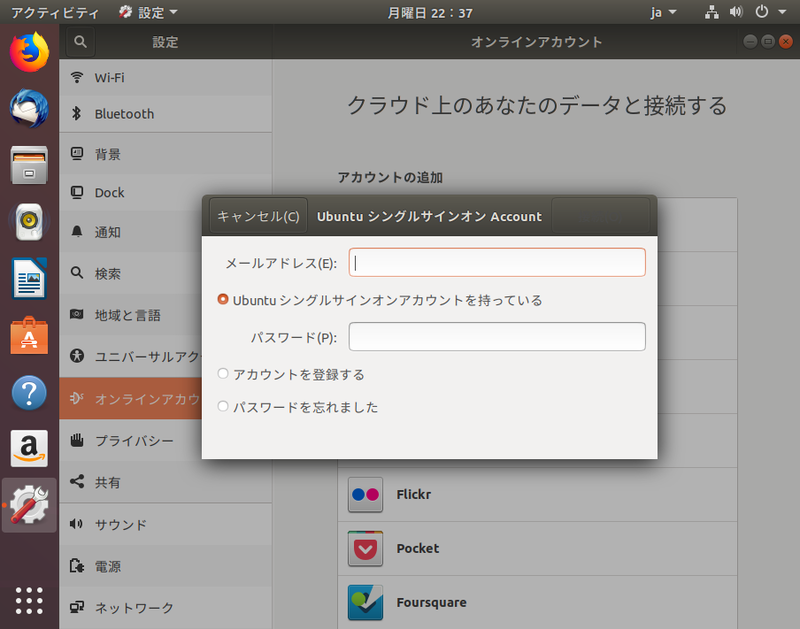 図10 「ソフトウェアとアップデート」の「アップデート」タブを開く
図10 「ソフトウェアとアップデート」の「アップデート」タブを開く
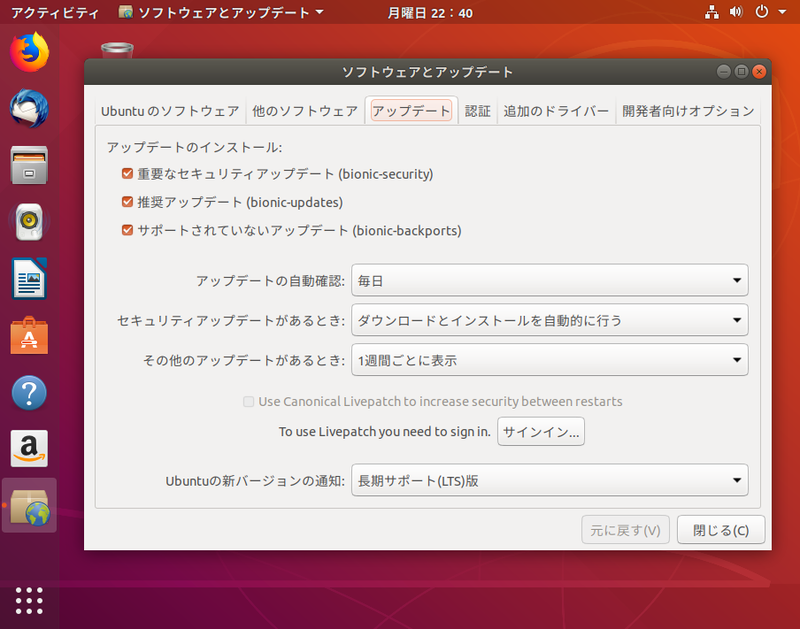 図11 「サインイン」をクリックし、ログインするアカウントを選択する
図11 「サインイン」をクリックし、ログインするアカウントを選択する
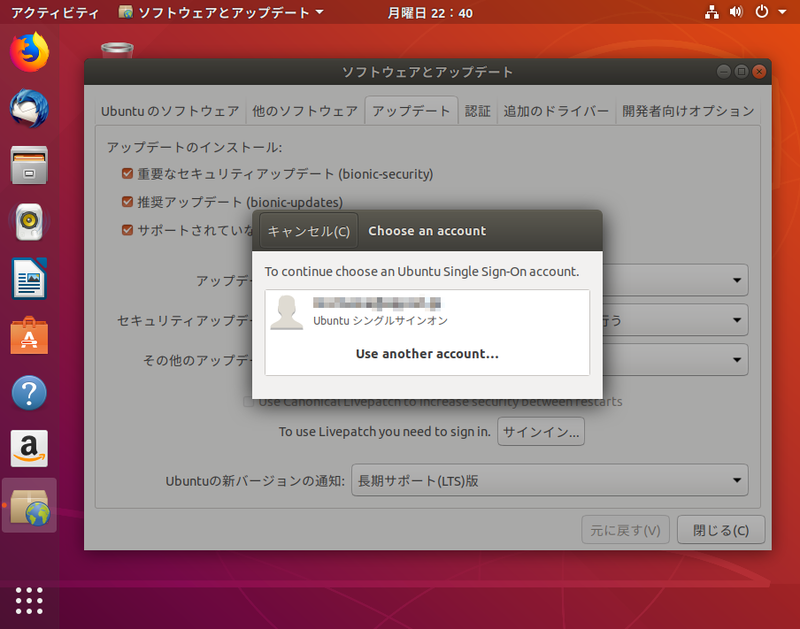
gksuパッケージの削除
root権限でGUIアプリケーションを起動する際に使われてきたgksuパッケージがリポジトリから削除されました。gksuパッケージにはgksudoコマンドとgksuコマンドが含まれます。代わりにsuやsudoコマンドを使用することもできますが、本当にsu/sudoコマンドでGUIアプリケーションを起動する必要があるのか、今一度考えてみましょう。
さらなる情報
先週発売された『Software Design 2018年5月号』の特集3に、「Ubuntu 18.04 LTSについて12ページ」という記事を寄稿しました(
※2)。1ヶ月前の情報なので追加された部分はあるものの、変更点はあまりないので充分に参考になるはずです。
本連載の記事だと、以下あたりが参考になるでしょう。
「第482回 GNOMEの全文検索機能を使用する」も参考記事として入れたかったのですが、残念ながら現在は役に立ちません。Ubuntu 17.10(GNOME 3.26)以降tracker-guiパッケージが削除され、「ファイル」(Nautilus)から検索するようになりました。
また、Ubuntu 18.04 LTSの特徴とGNOMEの基本的な操作方法をまとめた『ざっクリわかるUbuntu 18.04 LTS』という同人誌を執筆しました。ぜひご覧ください。